این مطلب را با دوستان خود به اشتراک بگذارید
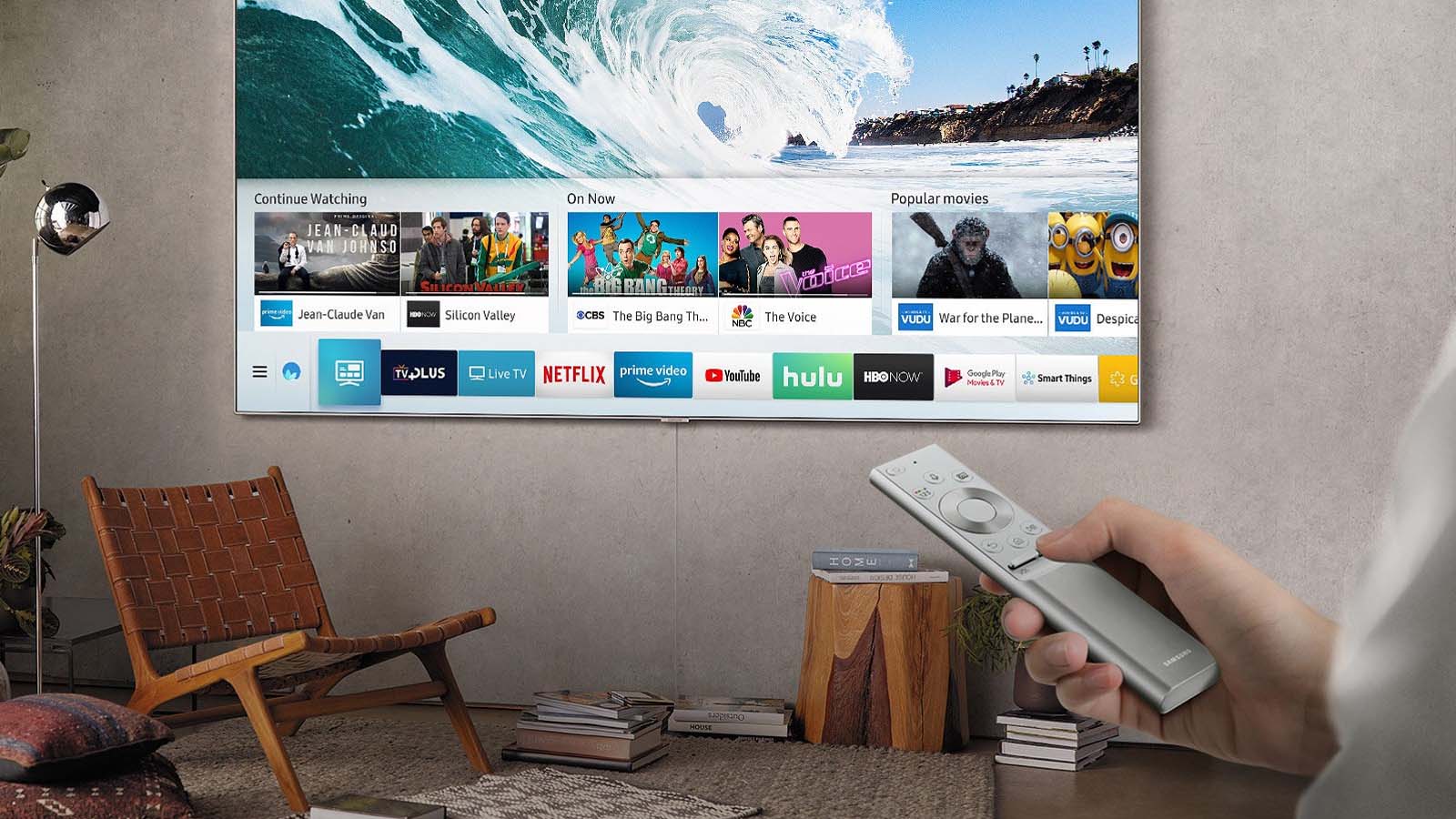
فهرست مطالب
با داشتن تلویزیون هوشمند، کارهایی فراتر از تماشای برنامههای تلویزیونی میتوانید انجام دهید. روی این تلویزیونها میتوانید بازی کنید یا این که اپلیکیشنهای مختلف را اجرا کنید! اگر یک تلویزیون هوشمند دارید اما نمیدانید که نحوه نصب برنامه رو تلویزیون اندروید به چه صورت است، ما در این مطلب به شما خواهیم گفت. در این مقاله، شما نحوه نصب برنامه روی تمامی تلویزیونهای هوشمند را خواهید دید.
انواع تلویزیون را می توانید از تکنولایف بخرید: قیمت تلویزیون

برای این کار مراحل زیر را دنبال کنید تا بتوانید نحوه نصب برنامه روی تلویزیون سامسونگ را ببینید.
۱. کلید home را روی اسمارت ریموت فشار دهید و به Apps بروید.
۲. اپلیکیشن مورد نظر برای نصب را انتخاب کنید و روی گزینه select بزنید.
۳. گزینه Install را انتخاب کنید و پس از پایان نصب، یک منو ظاهر میشود که به کمک آن اپلیکیشن را باز کنید یا آن برنامه را به Home انتقال دهید.
مراحل زیر را برای پاک کردن برنامه از تلویزیون هوشمند سامسونگ خود طی کنید:
۱. گزینه List edit را بزنید. این گزینه در پایان منو اپلیکیشنها قرار دارد.
۲. گزینهی مد نظر را انتخاب کنید و دکمه پایین را در ریموت کنترل بزنید.
۳. از منو options، گزینه remove را انتخاب کنید.
۴. بدین ترتیب برنامه مورد نظر پاک میشود.

نصب برنامه روی تلویزیون ال جی، به شما میگوییم که اگر از اسمارت تی وی ال جی استفاده میکنید، باید چه اقداماتی پیش بگیرید.
۱. گزینه Home را روی ریموت کنترل بزنید تا وارد منو home شوید. سپس Apps را انتخاب کنید.
۲. در این قسمت، ذرهبین را انتخاب کنید تا بتوانید سرچ کنید.
۳. نام برنامه را بنویسید و search را فشار دهید.
۴. برنامه را که پیدا کردید، روی گزینه install بزنید.
۱. دوباره روی کلید Home بزنید تا وارد منو home شوید.
۲. گزینه Edit App List بزنید.
۳. با انتخاب برنامه، یک آیکون سطل آشغال برای شما ظاهر میشود. روی آن کلیک کنید.
۴. یک سوال روی نمایشگر ظاهر میشود که از شما میپرسد: Are you sure you want to delete it؟ روی گزینه Yes بزنید تا برنامه پاک شود.

برای اطلاع از نحوه نصب برنامه روی تلویزیون سونی، مراحل زیر را طی کنید:
۱. از گزینه Home، گزینه Google play store را انتخاب کنید.
۲. برنامهای که میخواهید را از منو یا از طریق سرچ پیدا کنید.
۳. برنامه را انتخاب کنید و روی گزینه Install بزنید.
بعضی از برنامهها را نمیتوانید پاک کنید؛ اما از طریق مراحل زیر اقدام به پاک کردن برنامه از تلویزیون سونی کنید.
۱. منو تنظیمات یا Setting را باز کنید.
۲. گزینه Apps را انتخاب کنید.
۳. گزینه Select an app to be deleted و سپس Uninstall را بزنید.

برای آشنایی با نحوه نصب اپلیکیشن روی تلویزیون هایسنس، مراحل زیر را طی کنید:
۱. کلید Home را فشار دهید و به My apps بروید. سپس کلید ok را فشار دهید.
۲. گزینه App Store را فشار دهید و باز Ok را بزنید.
۳. برنامه مورد نظر را از دستهبندیها انتخاب کنید.
۴. میتوانید از طریق کیبورد برنامه مورد نظر را سرچ کنید یا توسط کنترل صوتی نام برنامه را اعلام کنید.
۵. برنامه که پیدا شد، دوباره گزینه ok را فشار دهید. پس از آن روی گزینه Install بزنید.
نحوه پاک کردن برنامه ها در تلویزیون هوشمند هایسنس به شرح زیر است:
۱. به بخش Apps بروید و برنامهای که میخواهید پاک کنید پیدا کنید. روی کنترل، کلید OK را چند لحظه فشار دهید.
۲. حال روی گزینه Uninstall بزنید.
۳. حال یک کادر روی صفحه ظاهر میشود که میپرسد واقعا میخواهید برنامه را پاک کنید یا نه. آن را تایید کنید.

اگر از تلویزیون ایکس ویژن استفاده میکنید، حتما به دنبال راهنمای نصب برنامه اندروید روی تلویزیون ایکس ویژن هستید.
۱. ابتدا در مرورگر برنامه مورد نظر خود را پیدا کنید.
۲. فایل را از قسمت دانلود شدهها بردارید و نصب کنید.
۱. روی دکمهی Home بزنید و به بخش برنامهها بروید.
۲. دستیار هوشمند را انتخاب کنید و پس از آن روی مدیریت برنامه بزنید.
۳. با انتخاب نرم افزار، آن را حذف کنید.
انواع اسپیکر را می توانید از تکنولایف بخرید

تلویزیونهای هوشمند اسنوا از مرورگر اختصاصی خود یعنی Huma store استفاده میکنند. شما میتوانید با ورود به اکانت خود و دانلود برنامه مورد نظر اقدام به نصب آن کنید. همچنین، اگر بخواهید میتوانید که از طریق مرورگر برنامه مورد نظر خود را پیدا و نصب کنید. برای این کار:
۱. برنامه مورد نظر را سرچ کنید
۲. به قسمت برنامهها یا Apps بروید. سپس نرم افزار مورد نظر خود را سرچ کنید تا آن را بیابید.
۳. آن را دانلود کنید و از قسمت فایلهای دانلود شده، نصب کنید.
۱. همانند خیلی از تلویزیونهایی که قبلتر معرفی کردیم، دکمه خانه که روی ریموت کنترل است را فشار دهید.
۲. وارد قسمت برنامهها بشوید.
۳. از آنجا میتوانید برنامه مورد نظر را پیدا و پاک کنید.

روی تلویزیونهای هوشمند جی پلاس به راحتی میتوانید بازی یا اپلیکیشنهای مختلف را نصب کنید. تلویزیونهای هوشمند جی پلاس معمولا از اندروید ۹ استفاده میکنند و میتوانید از طریق گوگل پلی برنامه مورد نظر را دانلود و نصب کنید.
۱. برنامه را در گوگل پلی سرچ کنید و بیابید.
۲. آن را که پیدا کردید روی کلید OK روی ریموت کنترل بزنید.
۳. گزینه نصب برنامه یا install را انتخاب کنید و صبر کنید تا برنامه نصب شود.
همانطور که در تلویزیونهای دیگر برندها دیدید، برای پاک کردن برنامه تقریبا روش یکسانی وجود دارد.
۱. منو سمت چپ تلویزیون را به کمک کنترل باز کنید و به بخش Apps بروید.
۲. برنامه مورد نظر را انتخاب کنید و روی دکمه Enter بزنید.
۳. از منویی که باز شده، Uninstall را انتخاب کنید.
با روشی که در این مقاله به آن پرداختیم، میتوانید اقدام به نصب برنامه روی تلویزیون اندرویدی خود کنید. البته اگر تلویزیون شما هوشمند نباشد هم جای نگرانی ندارد و میتوانید به راحتی همین کارها را انجام دهید. تنها کافی است که خرید اندروید باکس را در نظر داشته باشید. اگر هم به فکر تغییر تلویزیون غیرهوشمند خود هستید، برای خرید تلویزیون هوشمند میتوانید روی فروشگاه تکنولایف حساب کنید. همانطور که مشاهده کردید،روش نصب برنامه و همینطور پاک کردن آنها از تلویزیونهای هوشمند به یک شکل است و مشکلی برای دنبال کردن مراحل نخواهید داشت.
آیا میتوان روی تلویزیونهای غیرهوشمند هم برنامه نصب کرد؟
برای نصب برنامه روی تلویزیونهای غیرهوشمند لازم است که حتما از یک اندروید باکس کمک بگیرید. پس از آن میتوانید تمامی برنامههای مورد نظر را روی تلویزیون نصب کنید.
نحوه نصب برنامه روی تلویزیونهای هوشمند به چه شکل است؟
برای این کار کافی است به بخش Apps بروید، برنامه مورد نظر را انتخاب و نصب کنید.
آیا میتوان روی تلویزیونهای هوشمند بازی نصب کرد؟
بله شما میتوانید از طریق گوگل پلی بازیهای مورد نظر خود را دانلود و نصب کنید.

بررسی گوشی سامسونگ اس ۲۴ اولترا به همراه تست گیمینگ و کیفیت دوربین ها
وطنخواه
ضمن خسته نباشید ، در مورد تلویزیونهای ایوولی
اطلاع یا اطلاعاتی نداشتید ، بگذارید؟
(چون بعضیها از این برند ، خریداری نمودهاند که با نقطه ی اتصال به تلویزیون از طریق وای فای ، اینترنت فعال میشود اما هیچ برنامهای چه یوتیوب چه گوگل پلی را باز نمیکند)(و البته این راهکار دوستمون هم که برای تلویزیون های سونی بود ، میشه آیا برای برند ایوولی امتحان نمود یا خیر؟)
فواد
سلام در مورد همه برند ها توضیح دادید غیر از پاناسونیک
Abolfazl
سلام وقت بخیر
یه راه بسیار ساده که نیازی به هیچ ابزاری ندارد و خیلی راحت می تونید بدون فیلترشکن یا هر ابزاری وارد گوگل پلی بشید و برنامه های مورد نیازتون رو بروی تلویزیون سونی نصب کنید.
ابتدا راه اندازی اینترنت و اتصال تلویزیون به اینترنت …
مرحله بعد به قسمت تنظیمات تلویزیون رفت و بروی شبکه ای که به اینترنت متصل شدید وارد شوید…
مرحله بعد به تنظیمات IP رفته و گزینه ثابت رو انتخاب کنید …
مرحله بعدی یک IP که مربوط اینترنت شما هست مانند 192.168.1.121 مشاهده میکنید که البته می تونه برای شما عددی دیگری باشد، در اینجا هیچ تغییری ایجاد نمیکنید و تایید میکنید.
و بعدی رو هم بدون تغییری تایید میکنید بعدی رو هم بصورت پیشفرض عدد 24 مشاهده میکنید بدون تغییر تایید کنید.
و حال به قسمت اصلی که وارد کردن DNS1 هست باید اعدادی رو که احتمالا به این صورت هست 8.8.8.8 پاک کرده و به این اعداد 78.157.42.100 تغییر دهید و تایید کنید
و مرحله بعدی وارد کردن DNS2 هست اعداد پیشفرض رو پاک کرده و این اعداد رو وارد کنید 78.157.42.101 و تایید کنید.
خب کار تمام است و چند لحظه صبر میکنید تا تلویزیون سونی شما با DNS وارد شده به اینترنت کانکت شود.
حالا مشاهده میکنید گوگل پلی بدون فیلترشکن یا هر ابزار دیگری باز شده است.
من چندتا DNS پر سرعت اینجا میگذارم که اگر مشکل داشتید اینها رو امتحان کنید.
DNS : 10.202.10.10
10.202.10.11
====================
DNS : 178.22.122.100
185.51.200.2
====================
DNS : 185.55.226.26
185.55.225.25
====================
DNS : 78.157.42.100
78.157.42.101
پدرام
زهرا عرب
پدرام
SAYED YOUSUF
درست معلومات ندارم شاید کمی درحافظه شان تفاوت وجود داشته باشد